
See tarkvara hoiab teie draiverid töökorras ja hoiab teid kaitstud tavaliste arvutivigade ja riistvaratõrgete eest. Kontrollige kõiki draivereid nüüd kolme lihtsa sammuga:
- Laadige alla DriverFix (kinnitatud allalaadimisfail).
- Klõpsake nuppu Käivitage skannimine leida kõik probleemsed draiverid.
- Klõpsake nuppu Draiverite värskendamine uute versioonide saamiseks ja süsteemi talitlushäirete vältimiseks.
- DriverFixi on alla laadinud 0 lugejaid sel kuul.
Live-plaadid on üks selle allkirjafunktsioonidest Windows 10. Tundub, et Microsoft tegi õigesti, kombineerides Windows 8 Live Tilesi ja Windows 10 Start-menüü. Windows 10-s on kahte tüüpi Live-plaate, üks, mis sobib süsteemi värviteemaga ja mitte.
Kuid meil pole Windows 10-s Live Paanide välimuse muutmiseks palju kohandamisvõimalusi. Tegelikult on ainus asi, mida saame teha, nende suuruse muutmine. Noh, see ei pea enam nii olema, kuna on olemas mõned meetodid kohandamiseks ja isegi oma kohandatud Live-plaatide loomiseks.
Seega uurime selles artiklis neid meetodeid juhul, kui soovite oma menüüs Start reaalajasse paanidesse muudatusi tuua.
Kohandage reaalajas paanid Windows 10-s
Looge TileCreatoriga kohandatud reaalajas plaadid
Nagu me ütlesime, ei saa Live Tilesiga lihtsalt Windows 10 sisseehitatud funktsioonide abil palju teha. Kuid alati võite abi otsida kolmanda osapoole lahendusest. Sel juhul soovime programmi, mis annab meile võimaluse luua Start menüü jaoks kohandatud reaalajas paanid.
Parim selline tarkvara on võib-olla rakendus nimega TileCreator. Nagu nimigi ütleb, võimaldab TileCreator hõlpsasti luua oma arvutis olevate mis tahes programmide või rakenduste kohandatud reaalajas paanid ja panna need menüüsse Start.
Vaatame, kuidas seda programmi kasutada oma Windows 10 jaoks kohandatud Live-plaatide loomiseks:
- Kõigepealt peate alla laadima rakenduse TileCreator. see on saadaval Windowsi poesja saate selle haarata tasuta.
- Pärast TileCreatori installimist kauplusest lae alla ja installige programm nimega TileCreatorProxy. See programm võimaldab TileCreatoril mööda minna Windows 10-s kehtestatud kinnituspiirangust ja loob kataloogi C: \ TileCreator. Et see korralikult töötaks, peate administraatorina käivitama TileCreatorProxy
- Nüüd minge programmi äsja loodud kausta C: \ TileCreator.
- Avage kaustast TileCreator fail ApprovedApps.config
- Nüüd sisestage iga rakenduse nimi ja failitee, mille jaoks soovite kohandatud Live Tile'i luua. See peaks välja nägema:
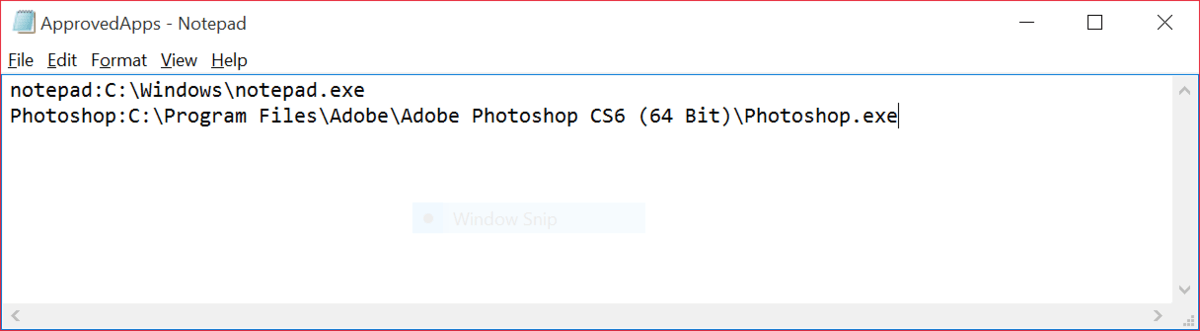
- Salvestage fail
- Kui olete lisanud programmid, mille jaoks soovite kohandatud reaalajas paanid luua, minge tagasi rakendusse TileCreator
- Sisestage jaotises ApprovedApps eelmistes juhistes kasutatud ‘võti’
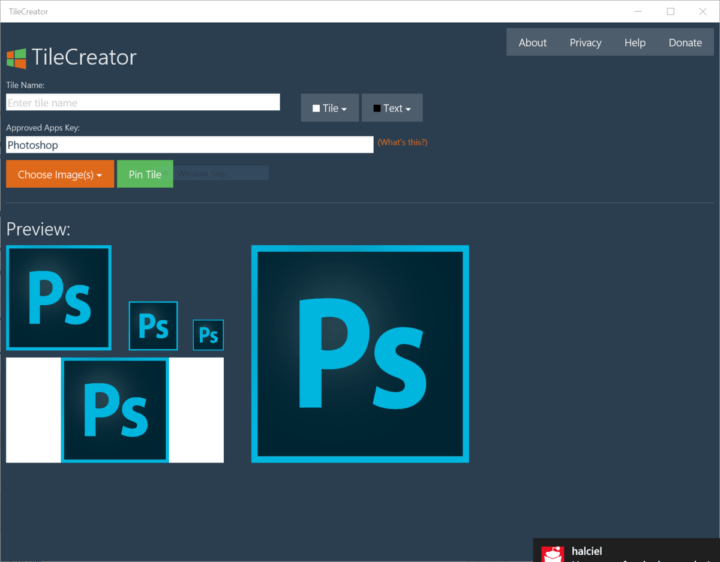
- Nüüd saate oma hiljuti loodud plaadile lisada mõned kohandused, näiteks paani värvi, teksti värvi ja pildi määramise
- Kui olete lõpetanud, vajutage lihtsalt nuppu "tihvtpaneel" ja Live Tile kuvatakse automaatselt menüüs Start.
Seal saate minna, saate TileCreatori abil Start-menüüsse kinnitada põhimõtteliselt iga programmi või rakenduse. Selle tööriista jaoks võib olla vaja tööd, et kõik toimiks, kuid kui olete mõne programmi lisanud, on kõik lihtne. Ja see pakub Lives Tilesile kindlasti rohkem kohandamisfunktsioone kui mis tahes Windows 10 sisseehitatud funktsioon.
Kasutage paremat Start-menüüd
TileCreator on üsna hea, kuid kui soovite veelgi rohkem kohandusi, peaksite arvestama veel ühe rakendusega. Rakenduse nimi on Better StartMenu ja see töötab sarnasel põhimõttel nagu TileCreator, kuid pakub rohkem võimalusi.
Parem StartMenu on UWP-rakendus, mis on saadaval Windowsi poes ja selle hind on 2,99 dollarit (kuid võite kasutada prooviversiooni, millel ilmselt pole piiranguid). See koosneb kahest osast - Parem StartMenu ja StartMenu Helper. Parem StartMenu kogub kõik pealkirjaandmed, sealhulgas programmi nime, ikooni ja tee, Better StartMenut kasutatakse Live Tile'i kinnitamiseks teie menüüsse Start.
Kohandatud reaalajas paanide lisamiseks saate parema StartMenu abil teha järgmist.
- Esimene asi kõigepealt, laadige rakendus alla Windowsi poest
- Kohe pärast rakenduse avamist märkate jaotist StartMenu abistaja allalaadimiseks. Järgige juhiseid ja laadige alla StartMenu abimees. Kuna see on .zip-fail, avage see alustamiseks lahti. Avage StartMenu abimees
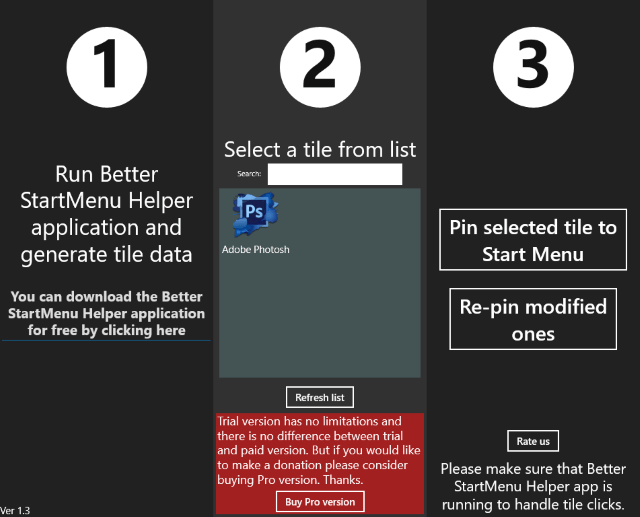
- Uue paani loomiseks valige Uus paan, klõpsake nuppu Automaatne kõigi loomine ühest pildinupust ja valige oma paani pilt.
- Jaotises Muud valikud lisage veel üksikasju, nagu nimi, taustavärv (võite kasutada isegi läbipaistvat värvi) ja palju muud.
- Kui olete oma Live Tile'i jaoks kõik vajalikud üksikasjad sisestanud, minge jaotisse Toiming. Valige Käivita töölauarakendus
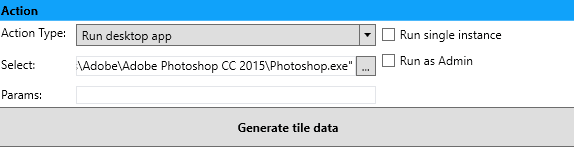
- Nüüd lisage jaotises Vali rakenduse / programmi failitee, millele soovite Live Tile'i linkida. Lihtsaim viis failitee leidmiseks on paremklõps programmil, mille jaoks soovite luua Live Tile> Atribuudid, ja kopeerige sihtmärgi asukoht.

- Klõpsake nuppu Loo andmed ja teie paan kuvatakse rakenduses Parem StartMenu.
- Kui olete kõik loonud ja seadistanud, klõpsake nupul Kinnita valik menüüs Start ja teie äsja loodud reaalajas plaat kuvatakse menüüs Start.
Lisage auruplaadid
Teine suurepärane võimalus kohandatud Live Tilesi lisamiseks on oma raamatukogust lisada Steam'i mängude Live Tiles. Oleme kindlad, et see lahendus meeldib meie mängulugejaile. Seal on käepärane UWP-rakendus nimega Steam Tiles, mis võimaldab teil lisada Steamil mis tahes teile kuuluva mängu Live Tile'i. Rakendus genereerib automaatselt mängu pealkirjapildid, mille soovite Start-menüüsse kinnitada, nii et see näeb kena välja nagu Steami turul.
Steam-mängu Live Tile'i lisamiseks menüüsse Start Steam Tiles abil järgige neid juhiseid
- Lae alla rakendus Windowsi poest
- Niipea kui selle avate, küsib see teie Steam ID-d. Kui te ei tea oma Steami ID-d, avage Steami klient ja minge jaotisse Konto nimi> Profiil ning märkate seda
- Kopeerige oma Steami ID lihtsalt Steam Tiles'i rakendusse ja vajutage sisestusklahvi
- Rakendus näitab teile kõigi Steamis olevate mängude loendit. Live Tile'i lisamiseks menüüsse Start klõpsake lihtsalt seda ja valige Jah
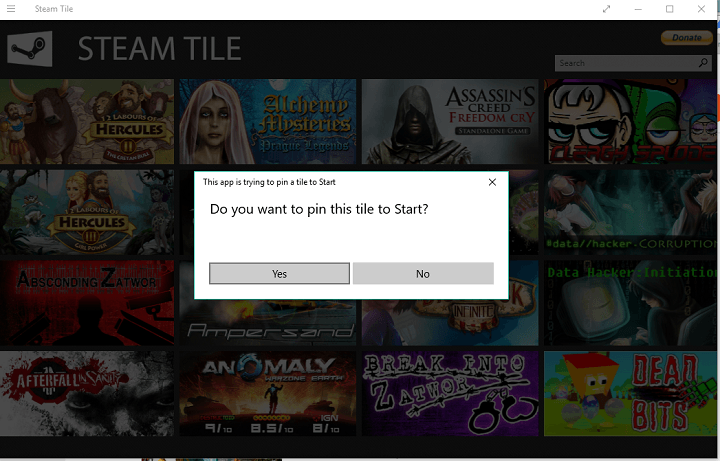
- Otsepilt ilmub menüüs Start automaatselt.
See on kõik, nagu näete, on mõned käepärased rakendused, mis aitavad teil Start-menüüsse kohandatud Live Tile'i lisada. Nii saate valida endale sobivaima.
Kui teil on kommentaare, küsimusi või ettepanekuid, andke meile sellest lihtsalt teada allpool toodud kommentaarides.
SEOTUD LOOD, mida peate kontrollima:
- 9 parimat veebikaamera tarkvara Windowsi kasutajatele
- Kuidas kaitsta faile kustutamise eest Windows 10-s
- Kuidas installida Linux Bash Windows 10 versiooni 1607
- Google Photos'i kasutamine Windows 10-s
- Kuidas salvestada teksti käsurealt Windows 10-s


